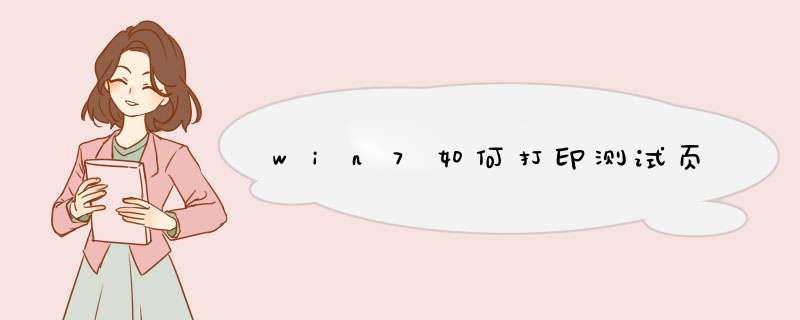
win7系统打印测试页的具体 *** 作方法如下:
首先按windows键打开开始菜单,如图所示
2.找到控制面板,双击打开
3.选择硬件与声音下的“查看设备和打印机”
4.选择自己所需的打印机
5.右击打印机选择打印机属性
6.打开属性面板后选择打印测试页
7.完成打印测试页
打印机无法联机打印设置该怎么去解决?打印机无法联机打印设置是因为禁止了从网络访问此计算机。具体解决步骤如下:需要准备的材料有:电脑。
1、首先打开电脑,点击“控制面板”按钮。
2、然后在该界面中,点击“管理工具”选项。
3、之后在该界面中,点击“本地安全策略”选项。
4、接着在该界面中,点击“用户权限”选项。
5、之后在该界面中,点击“从网络访问此计算机”选项。
6、接着在该界面中,点击“删除”选项。
7、最后在该界面中,点击“确定”选项。
打印机无法联机打印设置该怎么去解决?
1、打印机无法连接的一般解决办法如下。点击开始,在搜素框中输入服务,找到服务并点击打开。
2、找到PrintSpooler服务,点击启动此服务。
3、然后点击开始,选择设备与打印机。
4、点击添加打印机。
5、选择添加“网络、无线或……”。
6、找到你要添加的打印机,点击下一步。
7、可以先打印测试页,看打印机是否正常工作,然后点击完成。
8、如果在搜索可用打印机是没有搜到你要的打印机,你可以点击“我需要的打印机不在列表中”。
9、然后输入共享打印机的具体名称,点击下一步。然后按指示 *** 作就行。
10、打印机无法打印一般有一下几个原因。有可能是打印机没有处于联机状态导致打印机无法打印。这个我们可以看打印机上OnLine按钮旁边的指示联机状态的小灯是否处于常亮状态。如果不是请检查打印机电源是否接通、打印机电源开关是否打开、打印机电缆是否正确连接等。
11、磁盘可用空间低于10MB导致打印机无法打印。一般系统盘空间小于10MB就需要我们对电脑进行清理了,单击磁盘清理按钮,然后在要删除的文件列表框中,选中要删除的文件类型,单击确定按钮即可,清理后重启打印机效果更佳。
12、本地打印机端口设置不正确可能导致打印机无法打印。此时我们需要进行相关设置,点击开始选择设备和打印机,在打印机窗口,右键单击打印机图标,再选择属性。
13、单击细致资料选项卡,在打印到以下端口框中,确保已将打印机设置到适当的端口。最常用的端口设置为LPT1,也有打印机使用USB端口。
14、端口、打印机电缆存在问题导致打印机无法打印。打印机电缆连接能否牢靠如果计算机间接与打印机相连,要确保连接计算机和打印机的电缆两端都插对插牢。如果使用打印切换设备,请先绕过切换设备,将打印机间接与计算机相连,然后尝试进行打印;测试端口连接将打印机连接到另一个可用端口,重试打印文档,如果能够打印则表明原端口损坏;测试打印机电缆换上另一根打印机电缆,然后重试打印文档,如果能够打印则表明原电缆损坏。
15、一般驱动程序被破坏也会导致打印机无法打印,可是经过最开始解决打印机无法连接的步骤应该排除了这个可能,否则系统会提示找不到驱动程序,按照步骤一步步 *** 作就行。
为什么设置好的共享打印机过几天就不能打印了?
“网络极客”,全新视角、全新思路,伴你遨游神奇的网络世界。
谢谢悟空问答邀请。打印机没过几天就无法打印,有两方面的原因能够导致这一问题:
一个是网络问题,电脑和打印机网络掉包严重,多出现在无线方式连接打印机;
一个是打印机的地址设备问题,使用了动态地址而没有使用静态地址。
一起来看看这两方面所导致无法打印的问题吧。
网络问题
主要是通过无线方式和打印机之间建立的连接,会因为信号原因导致无法打印;
亲身经历,不仅无法连接,存在文档延时打印,并且打印半页,存在数据传输不完整的问题;
因此,出现无法连接可以通过PING打印机的地址来测试网络的联通性能。
打印机的地址设置问题
打印机从使用类型上分为共享打印机和网络打印机。
这两种方式的打印机都存在地址设置的问题:
共享打印机,共享主机电脑设置了自动获取,会导致地址失效重新获取的时候,改变地址;
网络打印机,通过默认的网络自动获取地址,同样会出现该问题。
解决的方法就是设置静态地址,一个是在主机中设置,一个是在打印机端设置。
还有那些原因会导致打印机过几天就无法连接?
欢迎大家留言讨论,喜欢的点点关注。
为什么打印机联上电脑,不能打印?
以XP系统为例,win7大同小异。第一步 从开始——打印机和传真,里面找到你已经连接的打印机,鼠标移到图标上,不要点击,这时候会出现打印机状态,看下是不是“就绪,文档0”,只有在这种状态下,才能打印。若是里面有文档,双击打开,清除所有文档,然后一定要重启电脑。然后再进入这个位置,确保机器是 就绪,文档0。
第二,看下机器是不是默认打印机,图标上有个对勾的就是默认的打印机。
第三,在打印机图标上左键选中后点击右键,选打印机属性,在常规选项卡里找 打印测试页按钮,点击,看能否打印出测试页来,如果能够打印出来,则电脑和打印机通讯正常。其他软件如不能打印,考虑软件问题,换一个同功能软件试下。
如果打印机状态是 暂停,需要将暂停打印前的对勾去掉。
如果打印机状态是 脱机,检查一下连接电脑的信号线,建议重新插拔USB接口线。
暂时想的就这么多了,希望能帮到别人。最后,自我介绍下,我是曾经的惠普消费类维修中心工程师,潍坊人,有需要维护的可以联系我。
为什么打印机联上电脑,不能打印?
首先你先检查下 数据线是否连接好 或者换一个接口试试
还有就是你打印机驱动是否已经安装
假如驱动已经安装你就更换端口试试 打开打印机驱动里面的属性 找到端口 更换就可以 如果还不行 可以连续专业人员远程 *** 作 或者上门维修看下 说的不对的地方 请指正 互相进步
关于win10共享打印机连接出错,报0x00000709错误的解决办法
今天突然接到客户电话说共享打印机不能打印了。而且无独有偶,接连又两个客人打来电话说打印机不能打印,陈述的差不多,昨天晚上还是用得好好的,今天突然打印不了。
我在电话里指导客人检查主机与客户机的网络都是通的,而且主机打印都没有问题。事出反常必有妖,刚好其中一个客人离公司比较近,便屁颠屁颠走几分钟来到了他公司。确认后网络也可以相互访问,主机打印没有问题,于是判断还是客户机那边的问题。我把客户机的连接到主机的打印删除,然后想重新添加打印机,发现连接不到,而且报0x00000709错误,
因为客人反映昨天还是好好的,今天早上来就用不了,而且也没有动过相关的系统设置,所以我第一时间感觉是win10系统更新导致的问题,因为系统自动更新导致打印机不能打印对于windows不是第一次出现了。果断进入控制面板,检查一下是否昨天windows是否自动更新过系统补丁。
果然不出我所料,昨天前天系统自动更新了几个补丁,KB5006667豁然在目,另外还有几个也是昨天前天自动更新的补丁,不管三七一十八统统卸载了,卸载后电脑重启,再次添加网络打印机,OK,一切都那么丝滑,问题解决![鼓掌][鼓掌]
问题是解决了,但本着治标更要治本的医者仁心,还要防止下次再出现同样的问题,我接着把系统自动更新关闭了,关于怎么关闭系统自动更新,我就不在这里说了,免得文章太长大家不愿意看,想看看怎么关闭系统更新请关注我,我会在下一篇文章里详细都大家怎么关闭系统自动更新。
1、首先打开电脑,点击电脑桌面左下角的开始按钮,然后点击控制面板,如下图所示。
2、之后在打开的页面中,点击设备,如下图所示。
3、之后点击打印机和扫描仪,如下图所示。
4、然后在打开的页面中, 点击连接的打印机,之后点击管理,如下图所示。
5、然后就可以看到打印测试页了,点击打印测试页就可以了。
欢迎分享,转载请注明来源:内存溢出

 微信扫一扫
微信扫一扫
 支付宝扫一扫
支付宝扫一扫
评论列表(0条)